- Видети грешку цсц.еке није баш забавно, али овај водич ће вам сигурно помоћи да је брзо решите.
- Да бисте започели решавање овог проблема, проверите да ли је датотека ЦСЦ.еке присутна у менаџеру задатака.
- Посетите и истражите наш темељни детаљ Грешке у оперативном систему Виндовс 10 Фик Хуб за једноставније водиче.
- Погледајте наш детаљ Исправите одељак о грешкама у датотеци Еке за више водича о овој теми.

Овај софтвер ће одржавати и покретати управљачке програме, чиме ће се заштитити од уобичајених рачунарских грешака и квара хардвера. Проверите све своје управљачке програме у 3 једноставна корака:
- Преузмите ДриверФик (верификована датотека за преузимање).
- Кликните Покрените скенирање да бисте пронашли све проблематичне управљачке програме.
- Кликните Ажурирај управљачке програме да бисте добили нове верзије и избегли кварове у систему.
- ДриверФик је преузео 0 читаоци овог месеца.
До грешке цсц.еке можете доћи због неуспелих промена инсталације на
Мицрософт висуал студио .НЕТ или Висуал Ц # компајлер командне линије током покретања исправке или чак током реконфигурације система.Ако наиђете на грешку цсц.еке, морате предузети одговарајуће кораке да бисте решили проблем јер је аутоматски искључио рачунарски систем. Да бисте избегли додатне штете на рачунару Научите да поправите грешку цсц.еке уз помоћ овог водича у наставку.
Како могу да поправим грешку цсц.еке у оперативном систему Виндовс?
1. Проверите да ли датотека ЦСЦ.еке ради у процесима
- Покрените прозор Таск Манагер притиском на ЦТРЛ+ АЛТ + тастери за брисање.
- Кликните на Таск Манагер могућност покретања програма.
- Кликните на Процеситаби листајте док не пронађете цсц.еке.
- Кликните десним тастером миша на цсц.еке и изаберите Својства.
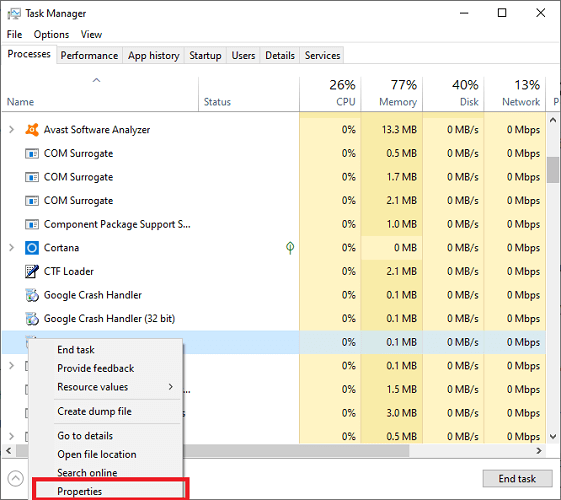
- Ако је ова датотека присутна на ц: \ виндовс или ц: \ виндовс \ систем32 локација пута, онда је то дефинитивно лош програм. Величина датотеке је обично велика 48 килобајта.
Белешка: Како смо успели да идентификујемо проблем са горе описаним решењем, сада можете да истражите следећа решења за решавање овог проблема.
2. Извршите Виндовс Упдате да бисте решили грешку цсц.еке
- Притисните дугме Виндовс да бисте отворили мени Старт.
- Тип ажурирање у дијалог за претрагу и притисните ући.
- Кликните проверити ажурирање када се отвори дијалошки прозор за ажурирање прозора.
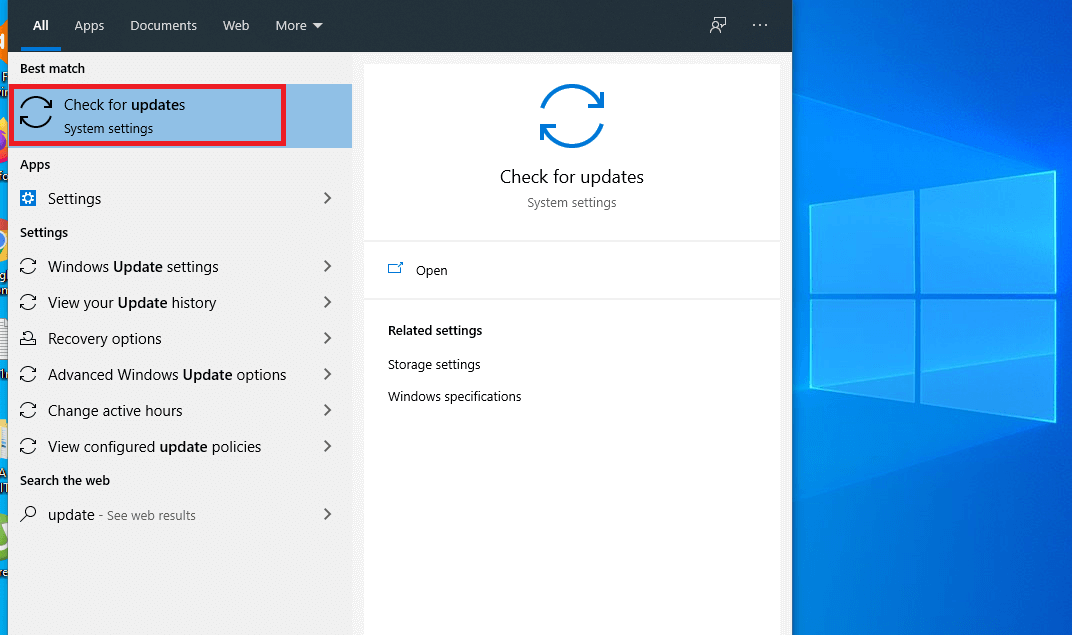
-
Кликните на Инсталл исправке.
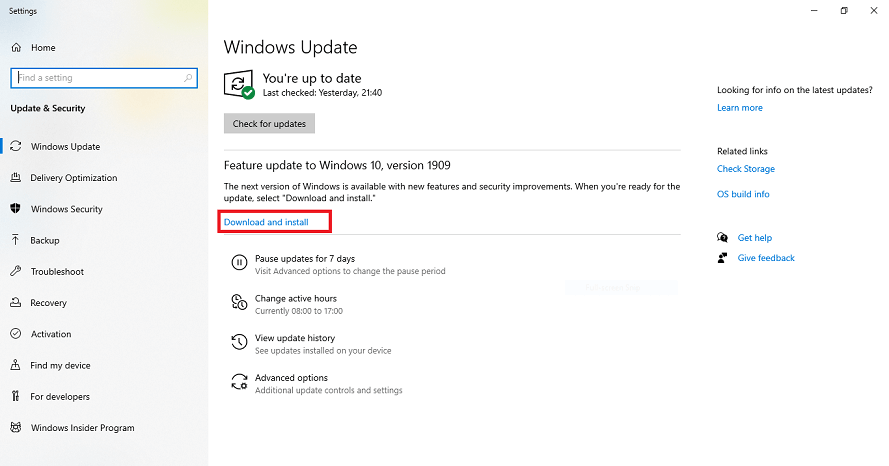
- Поново покрените рачунар након завршетка инсталирања исправке.
3. Извршите враћање система
У случају да и даље имате приступ радној површини, системске промене можете да вратите помоћу тачке враћања помоћу ових корака:
- Дођите до Виндовс менија за покретање притиском на дугме Виндовс старт.
- Следеће, откуцајте враћање система у дијалошком оквиру за претрагу.
- Приказаће се резултат претраге Враћање система. Кликни на то.
- На картици заштите система кликните на Враћање система дугме.
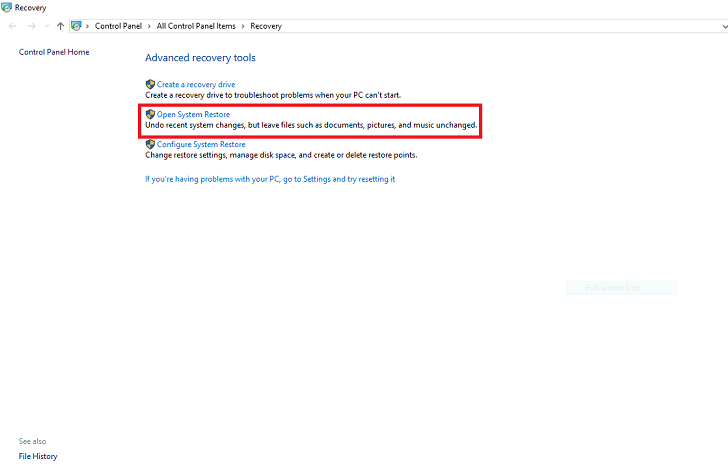
- Наставите тако што ћете изабрати Следећи дугме.
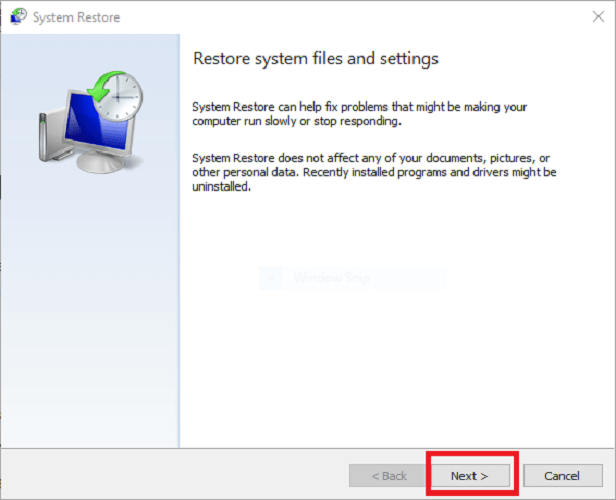
- Изаберите тачку враћања пре цсц.еке грешка дошло.
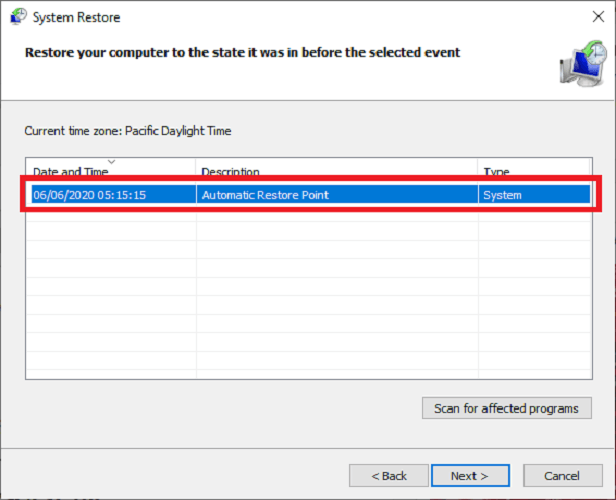
- Да бисте видели апликације које ће бити изгубљене пре стварања тачке враћања, изаберите Потражите погођене програме дугме.
- Затим изаберите Близу дугме и кликните Следећи.
- Кликните Заврши дугме.
Белешка: Враћање система вратиће ваш рачунар у претходно радно стање. Једном када довршите кораке.
4. Поново региструјте датотеку цсц.еке на вашем Виндовс рачунару
Да бисте извршили овај задатак, потребно је да преузмете и инсталирате .НЕТ фрамеворк са веб локације Мицрософт. Садржи компајлер Ц # који је означен као цсц.еке
- Дођите до менија Старт и откуцајте Рун у дијалошком оквиру за претрагу.
- Када се покрене Виндовс отвори, откуцајте цмд и притисните ентер.

- Тип регсвр32цсц.еке и притисните Ентер опет.
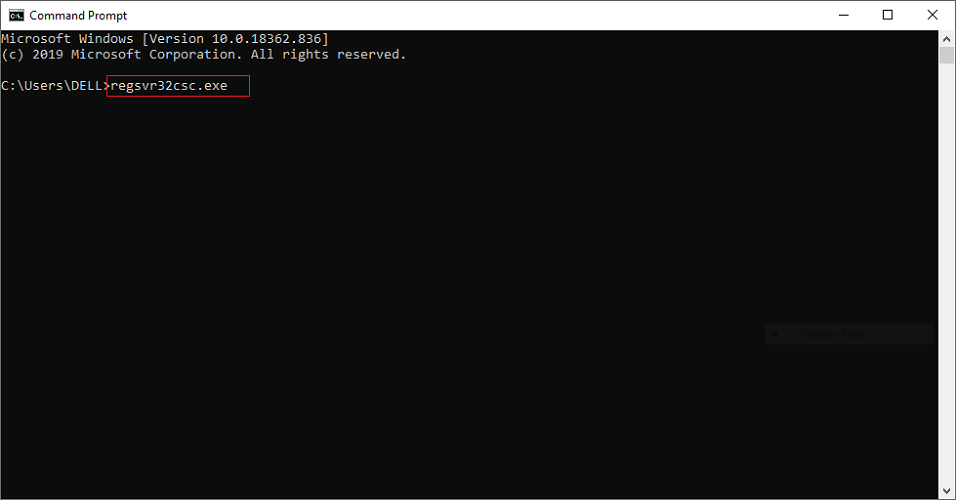
- Довршите поступак поновним покретањем система.
У многим сличним случајевима замена оштећене или недостајуће датотеке цсц.еке помогла је у исправљању грешке цсц.еке. Надамо се да вам је овај водич успео да помогне и да решите овај проблем.
Слободно оставите коментаре испод овог водича за директну интеракцију са нашим тимом.
![Како бесплатно гледати Костарика против Немачке уживо [Светско првенство]](/f/41a5bb643e6c1da76290c3e4a17828d4.png?width=300&height=460)
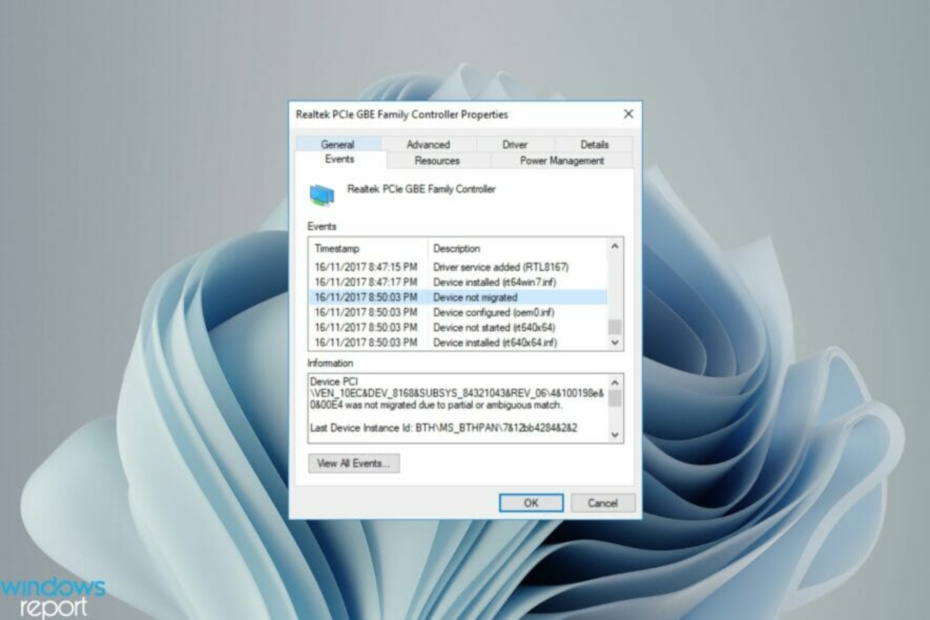
![Како бесплатно гледати Уругвај против Јужне Кореје уживо [Светско првенство]](/f/35e6b12a9fabdabf430b8bf209588309.jpg?width=300&height=460)